Cum să eliminați filigranul Viva Video de pe videoclipuri ușor și eficient
Viva Video este o aplicație de editare și creare video pe care o puteți descărca pe dispozitivele mobile pentru a crea un videoclip remarcabil pe care nu îl puteți realiza cu celălalt editor video. Cu aceasta, puteți folosi versiunea sa gratuită sau editarea video premium în avantajul dvs. Astfel, utilizatorii întâmpină probleme în utilizarea versiunii gratuite, deoarece lasă un filigran, iar alte funcții de editare nu sunt aceleași cu versiunea pro. Filigranul încorporat în videoclip ar putea împiedica vizualul, iar eliminarea acestuia este mai bună.
Cu toate acestea, puteți folosi câteva instrumente pentru a elimina filigranul pe care îl puteți găsi în PlayStore și Appstore, dar care este cel mai bun? Continuați să citiți acest articol, deoarece vă oferim instrumentul pe care îl puteți utiliza pentru a elimina filigranul cu a cum să eliminați filigranul Viva Video în videoclipul tău.
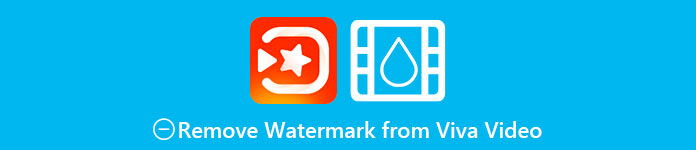
Partea 1. Cum să eliminați filigranul video Viva folosind cele mai bune aplicații pentru eliminarea filigranului
Video Eraser - Eliminați filigran/logo-ul din videoclip [Android]
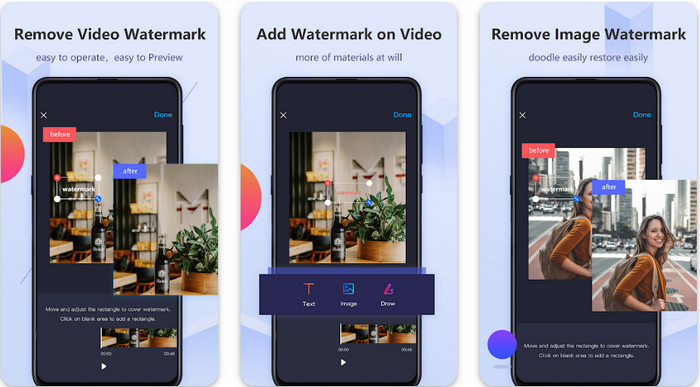
Video Eraser - Eliminați filigran/logo-ul din videoclip este un instrument puternic de îndepărtare a filigranului pe care îl puteți descărca pe dispozitivul Android pentru a elimina filigranul încorporat în videoclipul dvs. Această aplicație poate ajuta la eliminarea oricărui tip de filigran din videoclipul dvs., cum ar fi sigla, textul, ștampilele etc. De asemenea, puteți profita de acest lucru dacă doriți să adăugați filigran personalizat, decupați, tăiați, inversați, comprimați și modificați videoclipul. viteză. Chiar dacă are caracteristici bogate, puteți descărca acest instrument gratuit. Deci, pentru a elimina filigranul Viva Video de pe Android, puteți urma pașii de mai jos.
Pasul 1. Mai întâi, descărcați aplicația pe Android accesând PlayStore, apoi faceți clic pe Descărcare.
Pasul 2. Deschideți ștergerea filigranului, faceți clic Eliminați filigranul din videoclip, permiteți instrumentului să vă acceseze videoclipul, apoi încărcați videoclipul cu filigranul.
Pasul 3. Puneți dreptunghiul pe filigran pentru a-l acoperi.
Pasul 4. Apăsați Terminat pentru a salva videoclipul fără filigranul de pe el.
Legate de:
Eraser video - Eliminare retuşare [iOS]
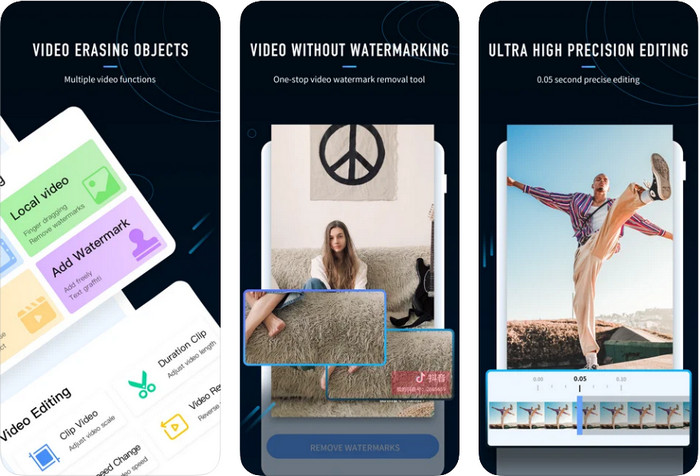
Pentru iOS, puteți descărca din AppStore Video Eraser - Eliminare Retușare. Se numără printre dispozitivele de îndepărtare a filigranelor Viva Video pe care le puteți descărca gratuit și care vă permit să scăpați eficient de semnul de pe videoclipul dvs. La fel ca dispozitivul de îndepărtare a filigranului Android pe care îl prezentăm aici, acesta acceptă și alte funcții de editare pe care le puteți utiliza, cum ar fi videoclipuri de lux, adăugați filigran, tăiați, tăiați, comprimați și răsturnați. Toate acestea sunt aici. Deși are caracteristici similare cu aplicația Android, diferența lor de funcții este diferită și înainte de a putea folosi acest instrument pentru a elimina filigranul, va trebui să-l achiziționați. Puteți urma pașii de mai jos pentru a vă învăța cum să eliminați filigranul din Viva Video pe care îl exportați; puteți urma pașii indicați mai jos.
Pasul 1. Descărcați aplicația din App Store, apoi deschideți-o după descărcarea aplicației.
Pasul 2. După deschiderea software-ului, faceți clic Video local/GIF pentru a încărca videoclipul cu un filigran. Asigurați-vă că permiteți aplicației să aibă acces la fotografiile dvs.
Pasul 3. Atingeți partea din videoclip cu un filigran; apoi, o formă dreptunghiulară va apărea pe ecran.
Pasul 4. Atingeți Eliminați filigran pentru a exporta videoclipul și a-l salva fără obstacolele filigranului de pe acesta.
Partea 2. Cum să eliminați filigranul video Viva pe Windows și Mac [Software Ultimate]
Ca utilizator de Windows și Mac, veți avea nevoie de un software eficient pentru a elimina filigranul de pe videoclipul dvs. în mod eficient, fără a lăsa nicio urmă. FVC Video Converter Ultimate vă poate învăța cum să eliminați filigranul Viva Video gratuit cu o ieșire profesională la sfârșit. La fel ca aplicațiile pentru îndepărtarea filigranelor pe care le puteți descărca pe Android și iOS; acest instrument acceptă, de asemenea, mai multe caracteristici și funcții de care puteți profita. Acest instrument oferă mai mult decât cele două aplicații de eliminare a filigranelor pe care le-am menționat.
Ce face ca acest instrument să fie impresionant? Funcțiile de eliminare pe care le acceptă acest instrument sunt mai bune decât alte dispozitive de îndepărtare a filigranelor pe care le puteți folosi în videoclipul dvs. Deci, dacă utilizați acest lucru, vă puteți bucura de vizionarea videoclipului fără filigran după ce îl eliminați aici. Ai nevoie de un tutorial despre cum să folosești acest lucru? Următoarele detalii vă vor permite să știți cum să utilizați acest instrument la fel de ușor ca 1-2-3.
Pasul 1. Pentru a descărca software-ul final, puteți să faceți clic pe butonul de descărcare de mai jos, apoi să instalați software-ul pe dispozitiv. Urmați configurarea WinRAR, apoi faceți clic pe Start Now.
Descărcare gratuităPentru Windows 7 sau o versiune ulterioarăDescărcare sigură
Descărcare gratuităPentru MacOS 10.7 sau o versiune ulterioarăDescărcare sigură
Pasul 2. Du-te la Trusa de scule, apoi apasa Eliminator de filigran video pentru a începe să utilizați dispozitivul de îndepărtare a filigranului eficient al acestui instrument.
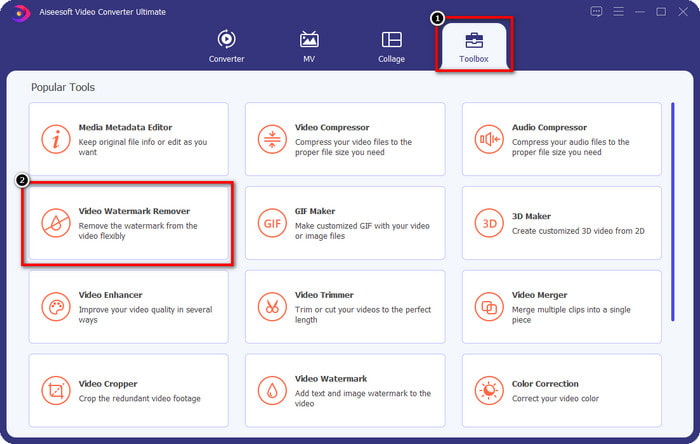
Pasul 3. Puteți încărca videoclipul Viva cu un filigran salvat pe desktop făcând clic pe pictograma +. Găsiți fișierul video în folderul care va apărea pe ecran și faceți clic Deschis pentru a-l încărca cu succes.
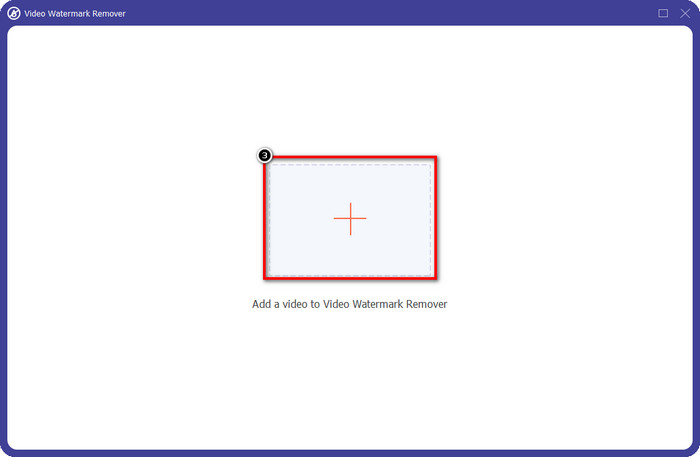
Pasul 4. Clic Adăugați o zonă de eliminare a filigranului pentru a începe să utilizați filigranul, eliminând funcția acestuia.
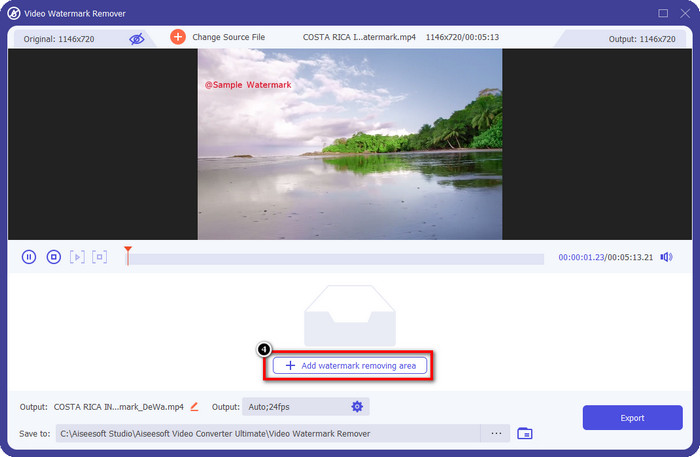
Pasul 5. Trageți și plasați forma dreptunghiulară la filigranul de pe videoclipul dvs. și acoperiți totul. Este important să acoperiți totul pentru că dacă nu o faceți, va lăsa o urmă de filigran și puteți redimensiona forma în funcție de nevoia dvs.
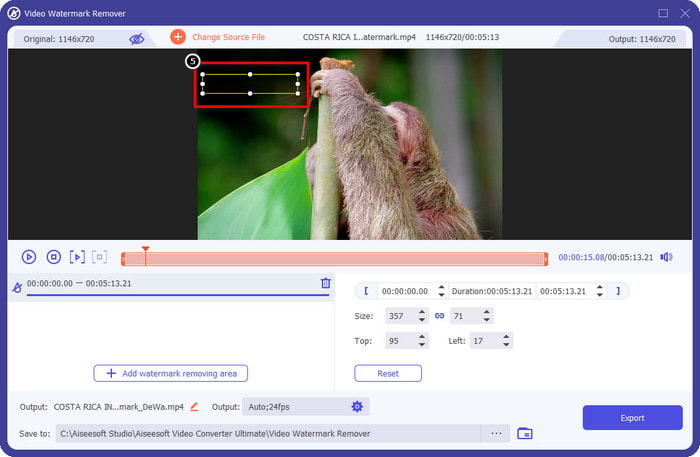
Pasul 6. După aceea, faceți clic pe Export pentru a salva videoclipul fără filigran. Uşor? Ei bine, pentru asta este făcut instrumentul suprem, ușor, dar eficient în orice.
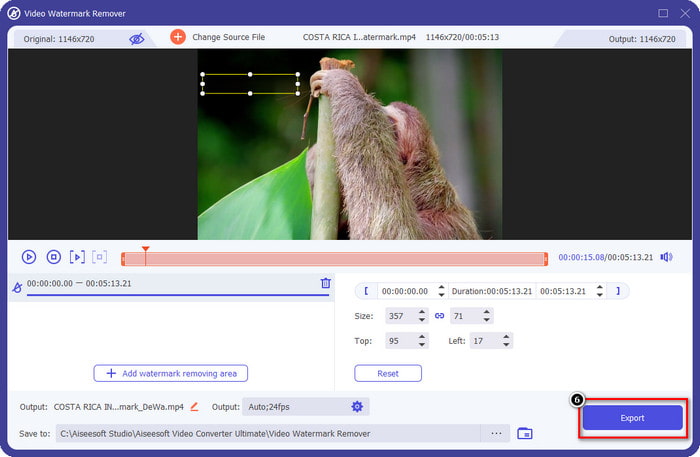
Partea 3. Întrebări frecvente despre cum să eliminați filigranul video Viva
Pot descărca Viva Video fără filigran?
Da, puteți achiziționa versiunea pro a acestui instrument, astfel încât atunci când exportați videoclipul pe care îl editați aici, nu va lăsa un filigran pe videoclip. De asemenea, după ce achiziționați versiunea pro a acestui instrument, veți folosi cealaltă caracteristică premium pe care o are acest instrument, care nu este disponibilă gratuit.
Viva Video are o versiune desktop?
Puteți descărca versiunea Viva Video doar pe Android și iOS. Deci, dacă doriți să descărcați versiunea desktop, nu veți găsi niciuna, dar puteți căuta cele mai bune alternative pentru editarea video, cum ar fi ceea ce oferă Viva Video.
Viva Video are spyware?
În 2017, rapoartele despre această aplicație au confirmat ulterior că are malware. Deci, persoanele care au descărcat acest software au șters cu forță această aplicație de pe dispozitivele lor pentru a evita consecințele ulterioare.
Concluzie
Cu dispozitivul de eliminare a filigranului Viva Video din acest articol, puteți elimina filigranul pe care Viva Video îl încorporează pe videoclipul exportat. Puteți încerca să utilizați aplicațiile menționate mai sus și să urmați instrucțiunile pe care le includem despre cum să eliminați filigranul. Dar pentru utilizatorii de Windows și Mac cu un filigran Viva Video, este mai bine să utilizați software-ul final pentru a elimina filigranul rapid și eficient și pentru a avea un rezultat profesional. Ce mai astepti? Faceți clic pe butonul de descărcare pentru a elimina filigranul suprem de pe dispozitivul dvs. chiar acum și utilizați-l urmând pașii de mai sus.



 Video Converter Ultimate
Video Converter Ultimate Screen Recorder
Screen Recorder



